为了保护Excel文件安全,不让别人随意查看表格数据内容,就需要给Excel表格设置一个打开密码,不知道密码的人就不能打开文件查看。本文就来教大家如何给Excel表格设置打开密码,还能给多个文件批量设置密码,附上详细的图文操作教程供大家学习。
Excel表格设置打开密码后效果预览
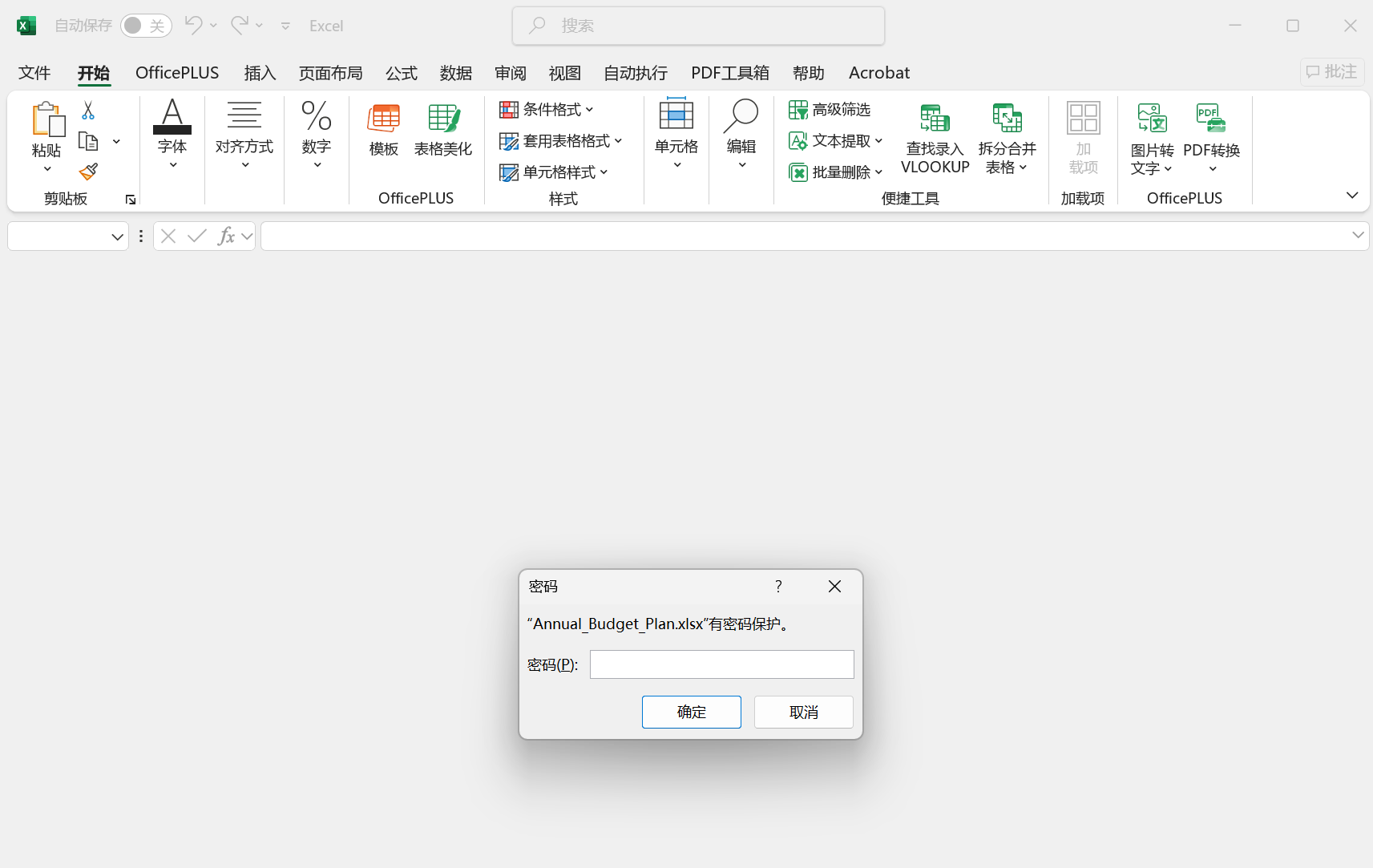
批量给Excel设置打开密码的操作步骤
1、打开核烁文档批量处理工具,选择Excel 工具→Excel 添加密码保护。
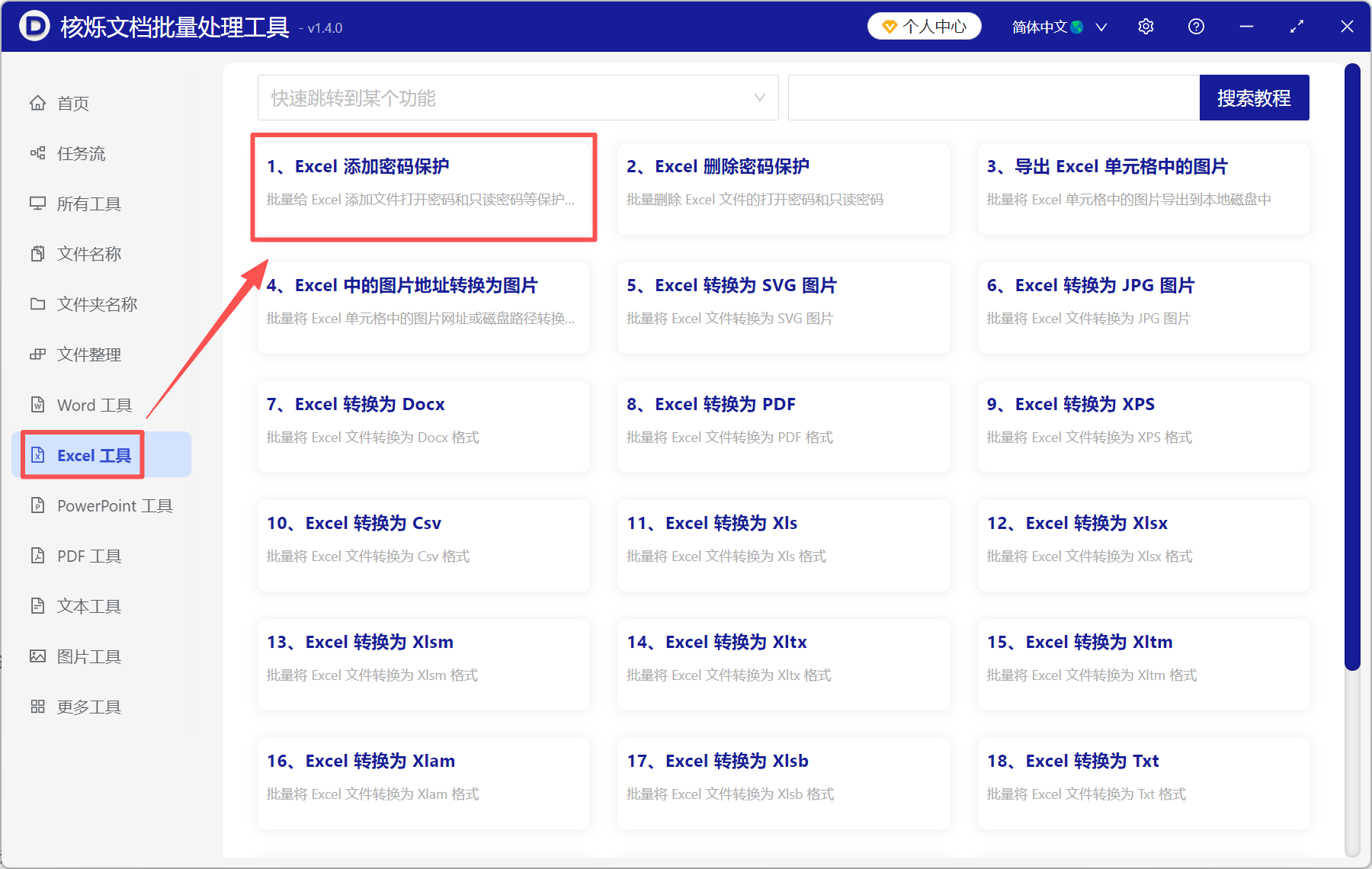
2、点添加文件或从文件夹中导入文件,将需要设置密码的Excel添加进来。
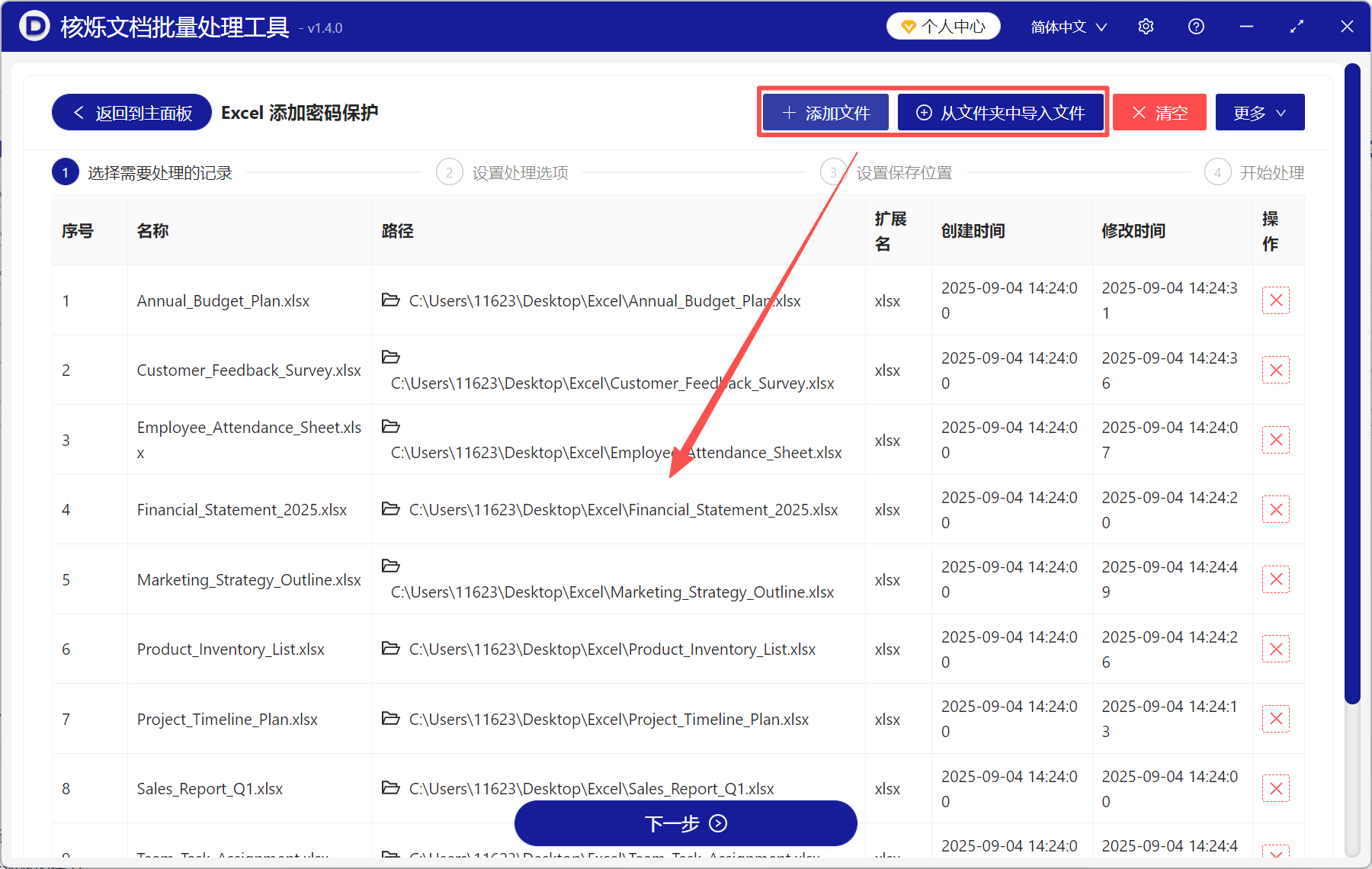
3、勾选文件打开密码,并在下面输入要设置的密码。
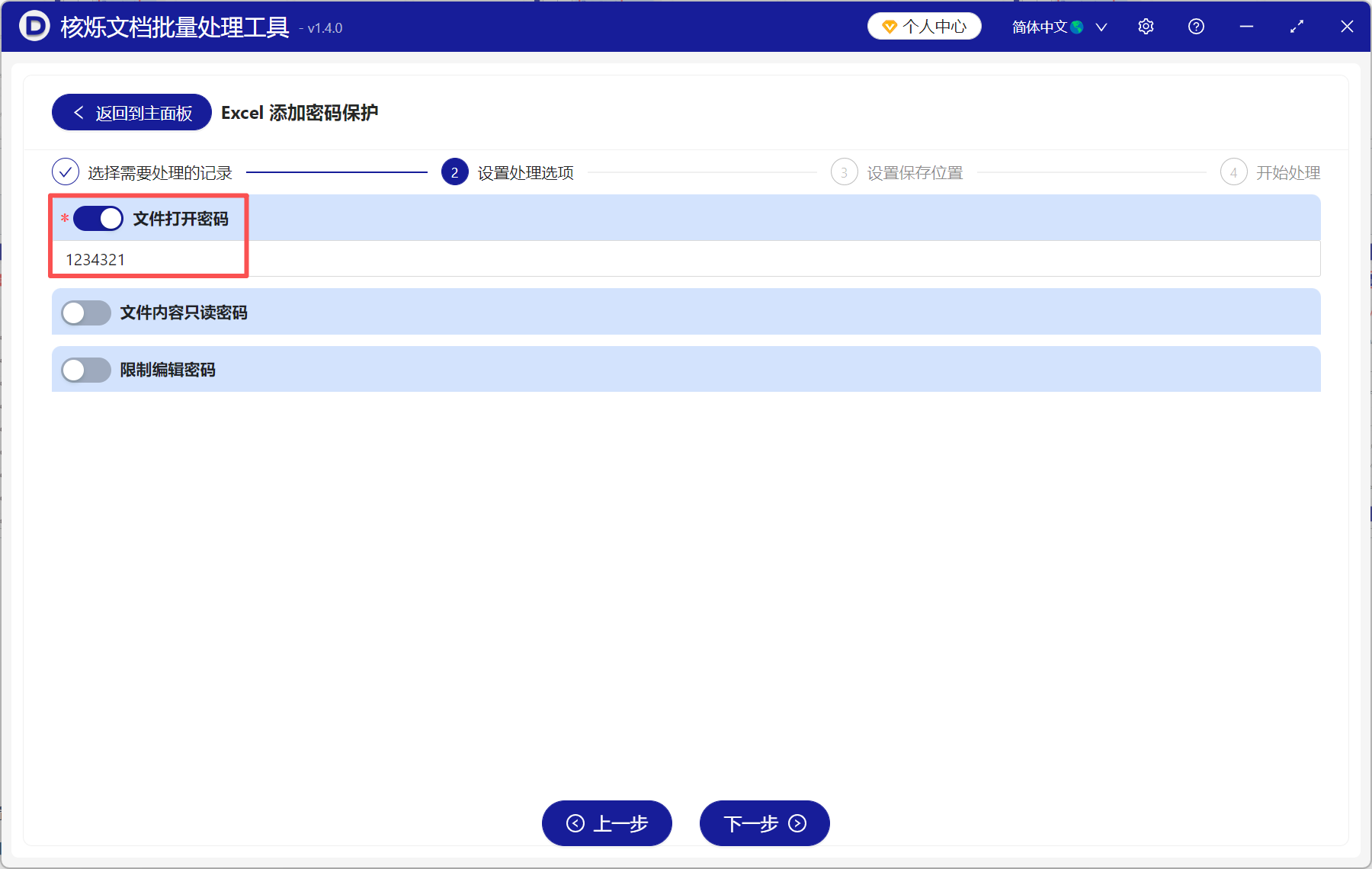
4、处理完成后,点保存位置查看,所有的Excel文件均已设置好了密码。随意打开一个文件,必须要输入密码才能查看内容。
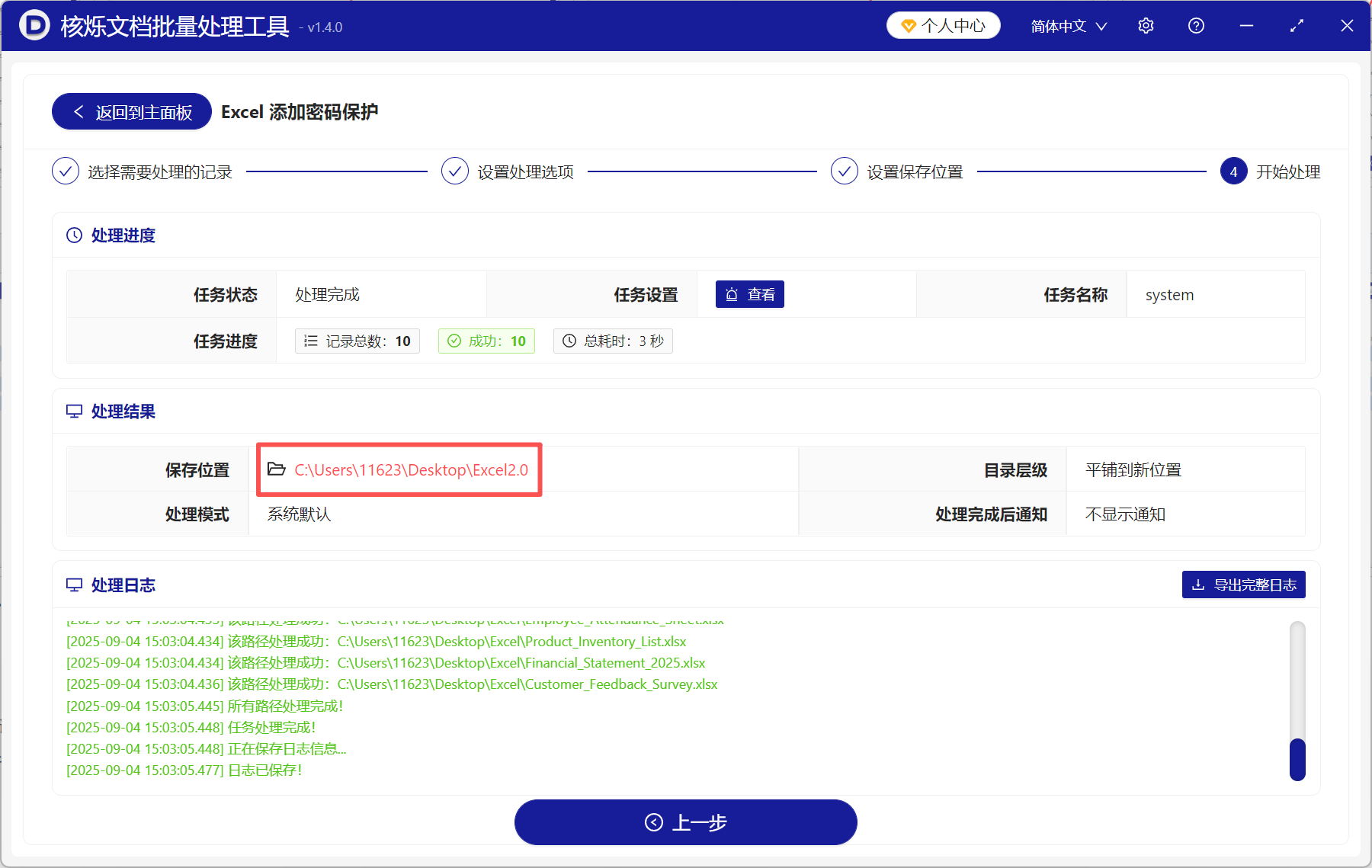
除了以上这个方法,还可以直接在Excel里设置打开密码。点击文件→信息→保护工作簿,选择用密码进行加密,然后输入要设置的密码,再进行确认即可。
这个方法更加方便、直接,且不需要安装其它软件。但是一次只能给一个Excel文件加密,不能批量操作,只适合给少量文件加密的情况。
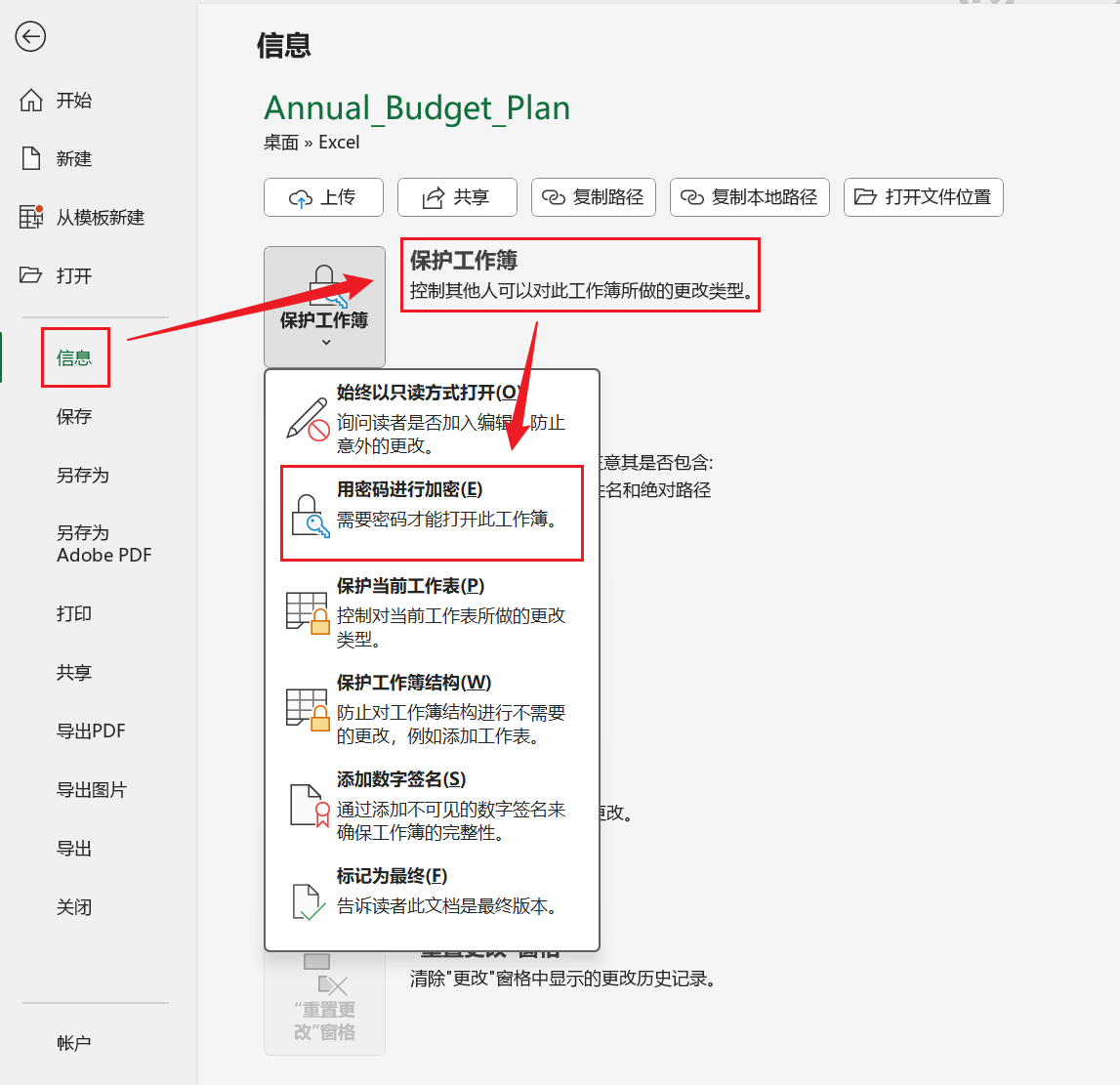
除了给Excel表格设置打开密码以外,还可以使用其它的加密方式来保护文件。
比如设置工作表保护密码,其他人只能查看表格,而不能对表格里的任何单元格进行修改编辑;还有设置工作簿结构保护密码,不允许别人添加或删除里面的工作表。总之,大家可以根据自己的需求,给Excel设置不同的密码保护。
如果要取消Excel表格的密码保护,允许任何人查看文件,也可以使用核烁文档批量处理工具来批量取消密码。选择Excel 工具→Excel 删除密码保护即可。